苹果手机如何关闭字符预览,当我们使用苹果手机时,键盘字符预览功能是一个非常实用的特性,有时候我们可能会觉得它有些繁琐或者不需要。如何在iPhone上关闭键盘字符预览功能呢?这是一个让很多人感到困惑的问题。在本文中我们将为大家介绍如何关闭iPhone上的键盘字符预览功能,让大家能够更加自由地使用自己的手机。无论是为了提高使用效率,还是为了减少干扰,关闭键盘字符预览功能都是一个不错的选择。接下来让我们来一起探索一下吧!
如何在iPhone上关闭键盘字符预览功能
操作方法:
1.iPhone手机桌面点击“设置”图标打开设置界面
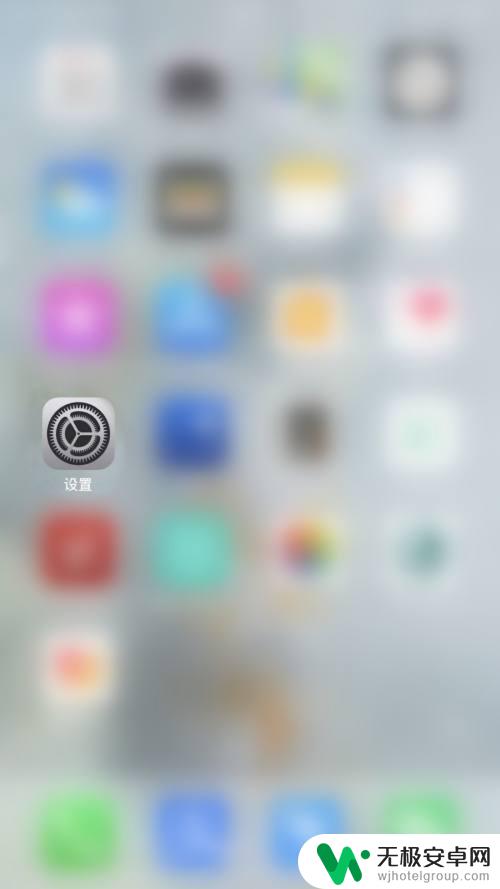
2.
设置界面点击“通用”打开通用设置界面
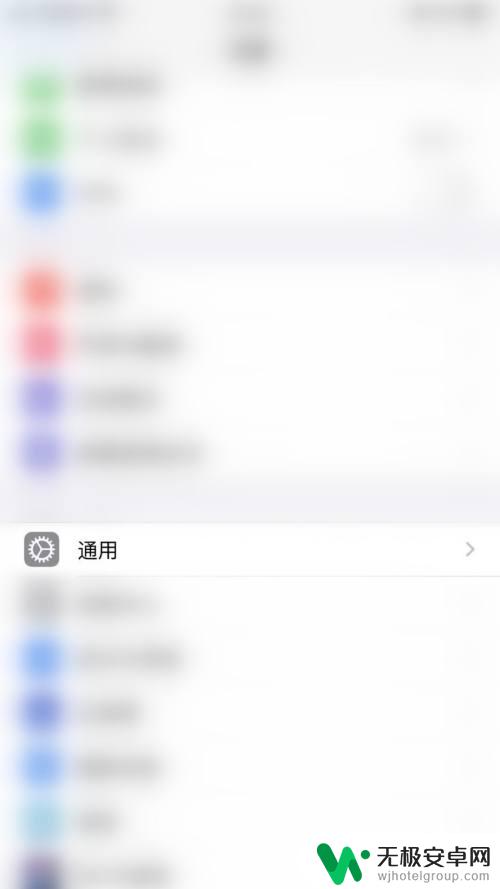
3.通用设置界面点击“键盘”打开键盘设置界面
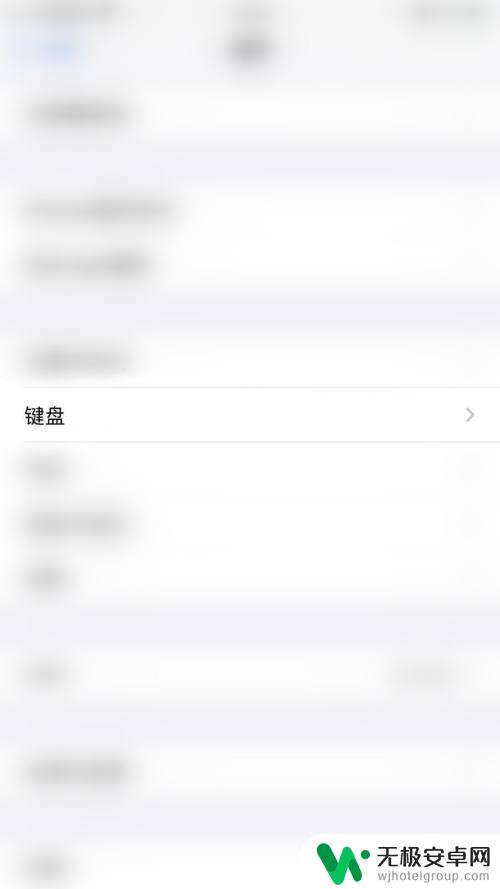
4.键盘设置界面点击“字符预览“后面的圆点
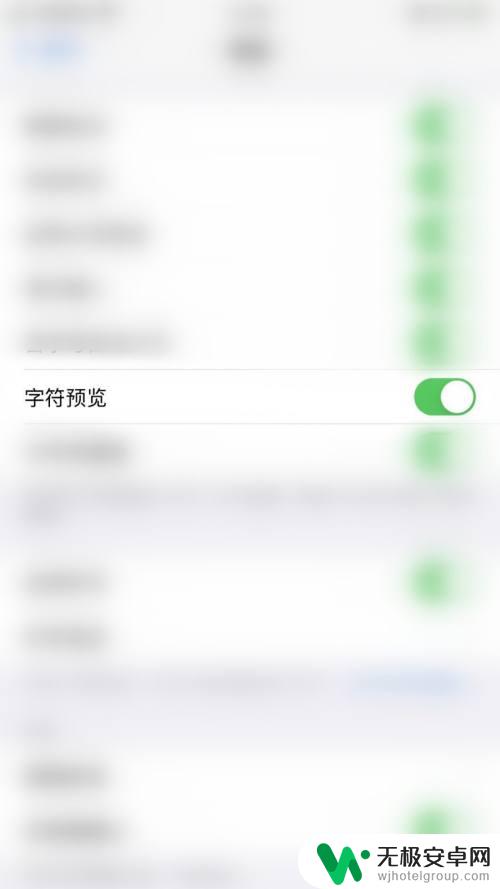
5.“字符预览“后面的圆点变为灰色即表示iPhone关闭键盘字符预览设置成功
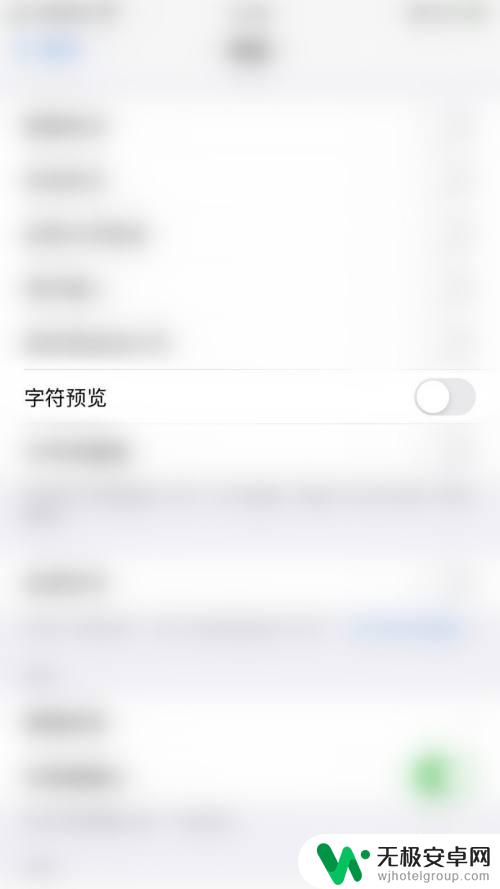
以上是关于如何关闭苹果手机字符预览的全部内容,如果遇到这种情况,你可以按照以上操作解决问题,非常简单快速。










